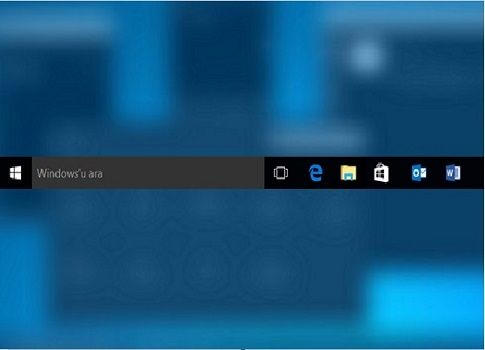Windows görev çubuğu nasıl gizlenir
Windows 10 ve Windows 7’de görev çubuğu nasıl gizlenir?
Windows görev çubuğunun üzerinde çok fazla kullanışlı bilgiye sahip olmasından dolayı, her zaman görmek istediğiniz anlamına gelmez.
Oyun oturumları sırasında kaybolabilir olsa da. Yalnızca masaüstü veya tablet modunu kullanırken. Windows’da görev çubuğunu nasıl gizleyeceğinizi öğrenmek istiyorsanız doğru yere geldiniz.
Hangi Windows sürümünü kullandığınıza bağlı olarak biraz farklı olsa da. Tüm gün görev çubuğuna bakmanız gerekmediğinden emin olmak nispeten kolaydır.
Görev çubuğunu nasıl hazırlayacağınızı öğrendikten sonra. Windows’da ekran görüntüsünü nasıl alılır öğrenmek isteyebilirsiniz.
Windows 10
Windows 10’u ve büyük olasılıkla en son sürümü olan Sonbahar İçerik Oluşturucuları Güncelleştirmesi’ni çalıştırıyorsunuz. İhtiyacınız olana kadar görev çubuğunu gizlemek için, sadece bu birkaç kısa adımı izlemeniz gerekir.
- Görev çubuğunu sağ tıklayın ve elde edilen menüden “Görev çubuğu ayarları” nı seçin.
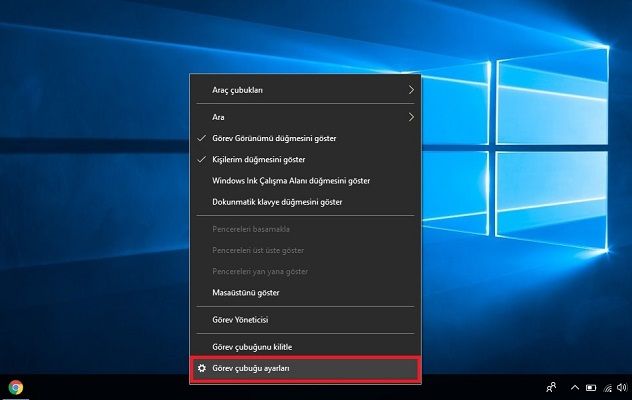
Görünen “Ayarlar” sayfasında, görev çubuğunun otomatik olarak gizlenmesini istediğiniz zamanı seçin.
Masaüstü veya tablet (veya her ikisi) ilgili tuşa tıklayın. Onları tetikleyip açmanız, size görev çubuğunun gizli olduğu gibi bir önizleme sunacaktır. Ekranın alt kısmındaki siteden çıkmalıdır.
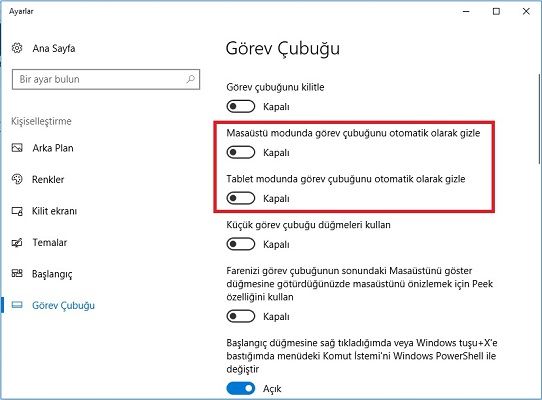
Gizle
Sonuçlardan memnun kaldığınızda, Ayarlar penceresini kapatmanız yeterlidir. Görev çubuğu artık gizli.
Gelecekte görev çubuğuna ihtiyacınız olduğunu düşünüyorsanız. Farenizi ekranın altına sürükleyin ve görev çubuğuğuz sihirli bir şekilde yeniden görünecektir. İşiniz bittiğinde farenizi uzağa hareket ettirin ve görev çubuğu bir kez daha görünüm dışı kayar.
Sonunda, görev çubuğunu kaçırıyor olsanız da, ekranınızın tabanına geri getirdiğinizde. Her zaman otomatik olarak saklamak kadar kolay. Sadece yukarıda belirtilen adımları tekrarlayın ve etkinleştirmek yerine ayarlar düğmesini devre dışı bırakın.
Windows 7 veya üstü
Windows’un daha eski bir sürümünü çalıştırıyorsanız, görev çubuğunu gizleme süreci çok aynıdır.
- Görev çubuğunu sağ tıklayın ve “Özellikler” i tıklayın.
- Görüntülenen görev çubuğu menüsü pencerelerinde, “Görev çubuğunu otomatik gizle” yazan kutucuğu işaretleyin.
Görev çubuğu artık gizlenmeli ve Windows 10’da olduğu gibi ona erişebilirsiniz. Görev çubuğunu yeniden etkinleştirmek isterseniz. Yukarıdaki adımları tekrarlayın ve ilgili kutuyu işaretlemeyin.
Artık istediğiniz yerde görev çubuğunuza sahip olduğunuzdan.En iyi şekilde nasıl yararlanabileceğinize dair bazı ipuçlarını burada bulabilirsiniz. Daha hızlı bir Windows istiyorsanız Windows 10 hızlandırma yöntemine bakabilirsiniz.
İlginizi çekebilir:
- Her Bilgisayarda olması gereken programlar indir 2018
- Windows 10 Güncelleme Sorunu ve Çözümü 2018
- Windows 10’da Sistem Geri Yükleme Nasıl Kullanılır
- Windows için En İyi Ücretsiz Antivirüs Programları 2018